כיצד להמיר קבצי MP4 ל-FLV: 4 אמצעים שאתה יכול לנסות באינטרנט/לא מקוון
פורמטי הווידאו הנפוצים ביותר שכולנו משתמשים בהם על בסיס קבוע הם FLV ו-MP4. סרטונים שאתה מוריד או מקבל מאחרים עשויים להגיע במגוון סוגי קבצים, כולל MP4, FLV, MKV ואחרים. לפעמים, לאחר הורדת סרטונים בפורמט MP4, אתה מגלה שנגן הווידאו שלך אינו תומך בו, ואינך יכול להפעיל אותם. בתרחיש זה, יש לך שתי אפשרויות: לעבור לנגן וידאו אחר או להמיר MP4 ל-FLV או כל פורמט אחר שהנגן שלך תומך בו. אל תדאג יותר! בפוסט זה, לקחנו את הזמן כדי לבדוק ולמצוא את ממיר הווידאו הטוב ביותר המתאים עבורו MP4 ל- FLV המרה ולסדר את זה עבורך.
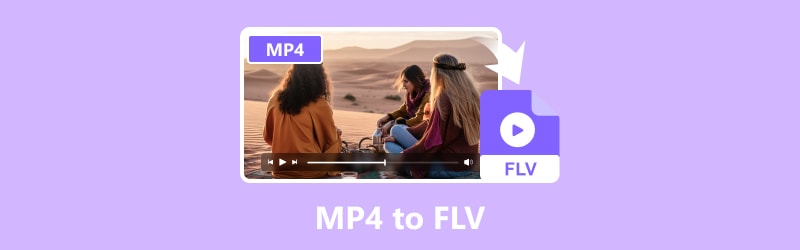
תוכן הדף
חלק 1. המר MP4 ל-FLV עם Vidmore Video Converter
הכי טוב בשביל: סטודנטים ועורכי וידאו מומחים שמחפשים ממיר חלק שיכול לשמש גם לעריכת וידאו ותומך ביותר מ-200 פורמטים והתקנים.
ממיר וידאו Vidmore הוא ממיר הווידאו הרב-פורמט השלם והדינמי ביותר. זה במהירות ובלי להקריב איכות ממיר קבצי וידאו ליותר מ-200 פורמטים והתקנים שונים, כולל MP4, FLV, VOB, MPEG, WMV, AVI, M4V, ASF, וכן הלאה. ניתן לייצא קובצי וידאו למגוון פורמטים והתקנים. אתה יכול להמיר את הסרטונים שלך ולבחור פורמט פלט בקלות. עם האלגוריתמים המהירים של עיבוד וידאו, Vidmore Video Converter יכול להמיר סרטונים לאיכות 8K/4K/1080p במהירות מהירה של 50×. יצירה ועריכה של סרטונים מותאמים נעשית פשוטה עם עורך וידאו קל משקל משולב של Vidmore Video Converter. הממשק האינטואיטיבי שלו מאפשר לו לספק את כל הדרישות הנפוצות לעריכת וידאו. ניתן לשנות בקלות את הפורמט של קובץ הווידאו שלך. כבר סקרן? לאחר מכן, הנה המדריך כיצד להמיר MP4 ל-FLV עם Vidmore Video Converter:
שלב 1. הורדה והתקנת חינם ממיר וידאו Vidmore במחשב שלך. ממיר וידאו זה עובד עם Windows ו-macOS.
שלב 2. בחר בכרטיסייה ממיר ולחץ על הוסף קבצים בפינה השמאלית העליונה של הממשק הראשי כדי לפתוח את הקובץ שברצונך להמיר. אתה יכול גם פשוט לגרור את הקבצים שלך בכלי.
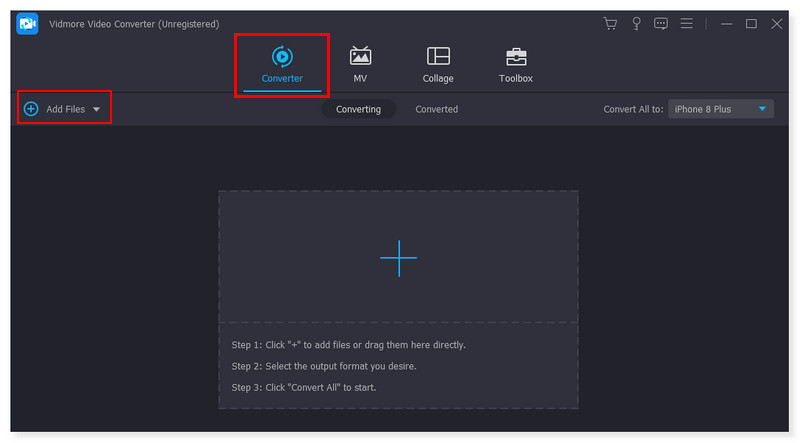
שלב 3. הגדר את פורמט הפלט על ידי לחיצה על התפריט הנפתח לצד הסרטון שאתה ממיר. בחר MP4 באפשרויות.
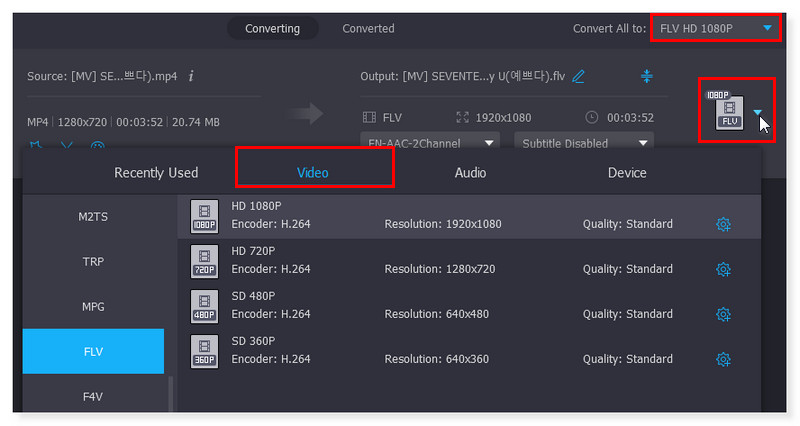
שלב 4. לאחר שפורמט הפלט מוכן, לחץ על כפתור המרת הכל למטה כדי להמיר את כל הסרטונים ל-FLV. אלו הם גם השלבים להמרת MP4 ל-FLV ב-Mac.
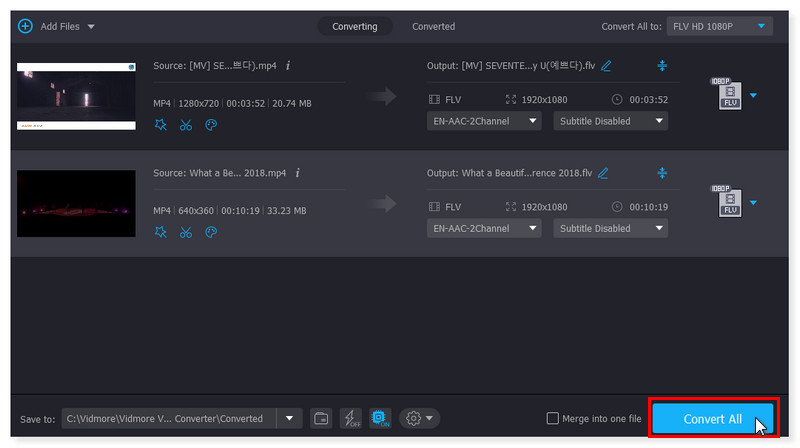
חלק 2. המר MP4 ל-FLV Online בחינם עם Vidmore Free Video Converter Online
הטוב ביותר עבור: מתחילים ועורכים מקצועיים המעדיפים להשתמש בכלי מקוון כדי להמיר בקלות את הסרטונים שלהם למטרות פעילות יוטיוב או בית ספר.
נניח שאתה מחפש דרך להמיר MP4 ל-FLV באופן מקוון ובחינם. בדוק את זה מבוסס אינטרנט, ידידותי למשתמש וחינמי לחלוטין. ממיר וידאו בחינם באינטרנט תואם לכל פורמטי האודיו והווידאו העיקריים, כולל FLV, MP4, WebM, GIF, FLAC, AAC, MPG, MP3, ועוד רבים. כדי להבטיח שקבצי הווידאו שלך יטופלו במהירות, ל- Free Video Converter Online יש הגדרות מוגדרות מראש עבור מגוון פורמטים. בנוסף, יש לך שליטה על איכות הווידאו/שמע, ערוץ, קצב פריימים, קצב סיביות, קצב סיביות, codec וידאו ועוד. למעשה, ממיר וידאו זה מספק לך שיטה חינמית ומהירה לערוך ולהמיר את קבצי המוזיקה והווידאו שלך. כל דפדפן אינטרנט יכול לגשת לכלי מקוון זה ללא רבב. לא רק שזה בחינם להמיר כמה סרטונים שתרצה, אלא שאין צורך להתקין תוכנת צד שלישי. המרת וידאו עם Vidmore היא ללא עלות, בניגוד לאתרים אחרים שצריכים רישום או הגבלת גודל. המר סרטונים ל-1080p HD, 720p HD ו-SD ללא אובדן איכות. להלן השלבים כיצד לשנות MP4 ל-FLV באמצעות כלי מקוון זה:
שלב 1. כנסו לאתר של ממיר וידאו בחינם באינטרנט. תחילה עליך להוריד ולהתקין את Vidmore Launcher כדי לגשת באופן מלא לממיר המקוון.
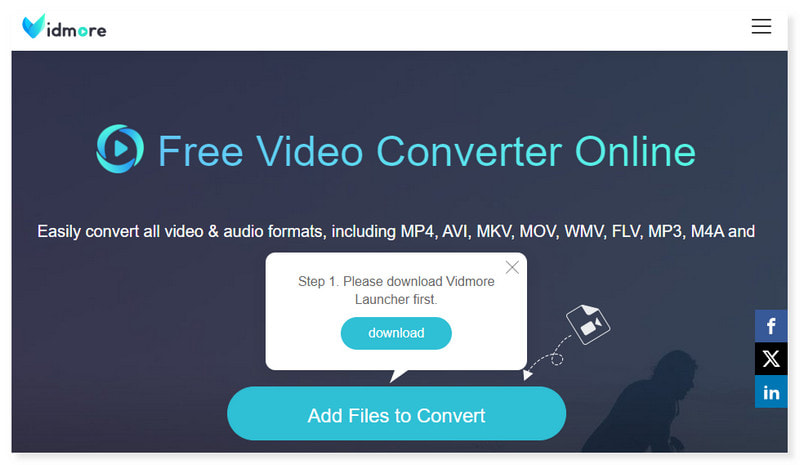
שלב 2. לחץ על הלחצן הוסף קבצים להמרה כדי לפתוח את הקובץ המקומי שלך ובחר את קובץ ה-FLV שברצונך להמיר. אתה עדיין יכול להוסיף קבצים מרובים על ידי לחיצה על כפתור הוסף קובץ.
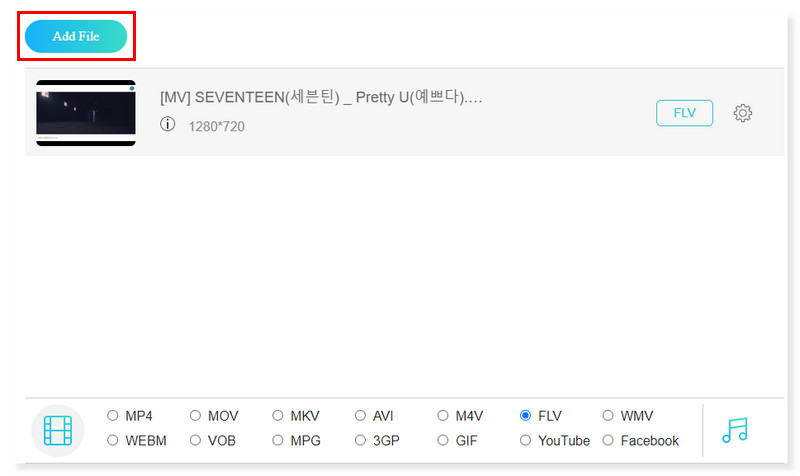
שלב 3. לאחר הוספת הקובץ, בחר את ה-FLV כפורמט הפלט שלך. לחץ על סמל הגדרות גלגל השיניים לצד סרטון ה-MP4 כדי לשנות את הפורמט המוגדר מראש בהתאם להעדפתך.
שלב 4. לחץ על אישור כדי להחיל שינויים. ברגע שאתה בסדר עם הסרטון, המר את הסרטון על ידי לחיצה על כפתור המר למטה. כך אתה משתמש בממיר MP4 ל-FLV החינמי הזה. זה גם יכול לעזור לך רבות בהמרה MP4 ל- MPEG.
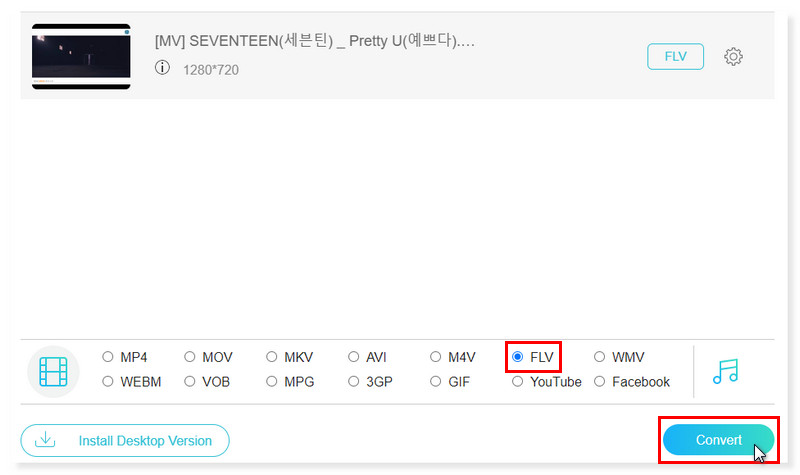
חלק 3. שנה MP4 ל-FLV באמצעות Adobe Media Encoder
הכי טוב בשביל: עורכי וידאו מקצועיים מכיוון שהוא מאפשר להם להמשיך להשתמש ב-Premiere Pro וב-After Effects בזמן שהפרויקט שלהם מקודד.
Adobe Media Encoder (AME) נוצר במיוחד במטרה להמיר ולייצא קטעים למגוון רחב של פורמטי וידאו, בניגוד לתוכנות עריכת וידאו אחרות שיש להן תכונות המרה. זהו כלי רב עוצמה שיכול לנהל בקלות קבצי וידאו גדולים. ובכל זאת, הוא גם קל משקל מספיק כדי לאפשר לך להמשיך לערוך ב-After Effects או ב-Adobe Premiere Pro בזמן שההמרה מתרחשת. עם זאת, ל-Media Encoder יש מגבלות, כולל הגבלות מעבד/GPU ומגבלות רינדור. במילים פשוטות, הפעלת Media Encoder ו-Premiere Pro בו זמנית דורשת מחשב חזק למדי, במיוחד אם אתה דוחף עיבוד פרויקטים לתור. בצע את השלבים הבאים כדי להמיר MP4 ל-FLV באמצעות Adobe Media Encoder:
שלב 1. לחץ על הסימן + בפינה השמאלית העליונה של הממשק הראשי. בתיקייה הקופצת של האחסון המקומי שלך, בחר את הקובץ שברצונך להמיר.
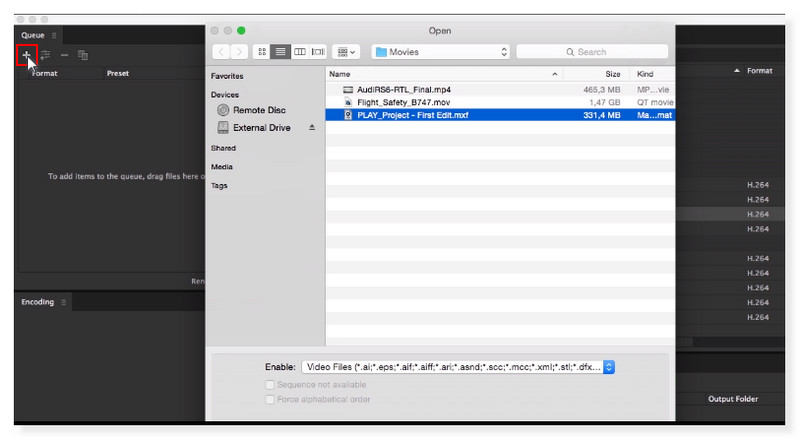
שלב 2. לחץ על הסרטון שהוספת. בחר את הפורמט הקבוע מראש בחלק הימני והגדר את פורמט הפלט ל-FLV.
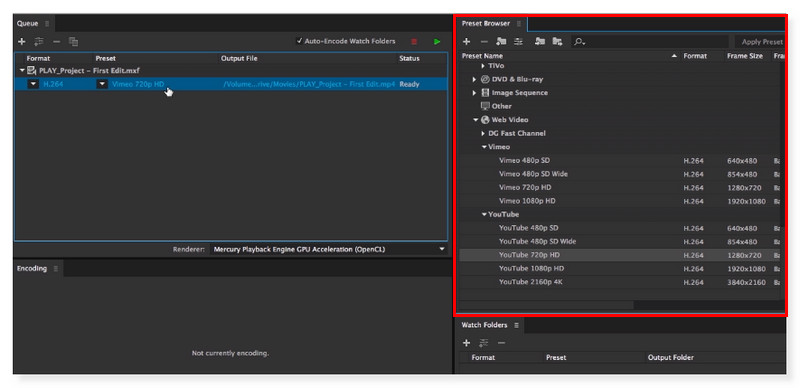
שלב 3. לחץ על הלחצן החל שינויים. אתה יכול לשנות את שם הקובץ לפי מה שאתה מעדיף. לאחר שתסיים, לחץ על כפתור שמור כדי לעבד את ההמרה.
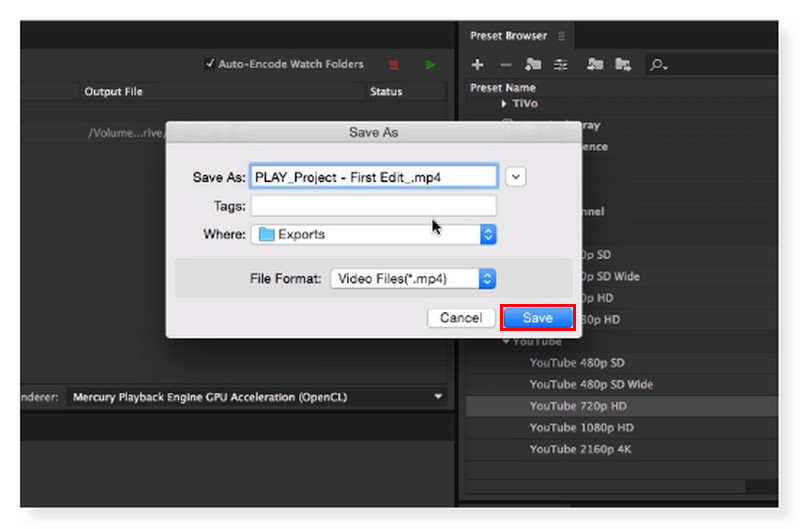
חלק 4. הפוך MP4 ל-FLV באמצעות VLC
הכי טוב בשביל: כל המשתמשים, עורכי וידאו מתחילים ומקצועיים, המחפשים תוכנת נגן מדיה בקוד פתוח, ניידת חוצת פלטפורמות ושרת מדיה זורמת.
מלבד היותו כלי מצוין לצפייה בסרטונים, נגן מדיה VLC מסוגל להמיר סרטונים בין פורמטים שונים, בין הרבה דברים אחרים. הנגן מאפשר לך לעבור בין הרבה פורמטי וידאו נתמכים שונים. למרות שיש כמה באגים, ותכונת ההמרה אינה הטובה ביותר, היא עדיין מתפקדת יפה עבור רוב הפורמטים והקודקים. אנו יכולים לעבור במהירות בין סוגים שונים של סרטונים על ידי שימוש בו. אז, ללא עיכובים נוספים, הנה צעד אחר צעד להמרת MP4 ל-FLV באמצעות כלי VLC Media Player:
שלב 1. פתח את קובץ הווידאו MP4 בנגן המדיה של VLC. מסרגל התפריטים של VLC, לחץ על מדיה > המר/שמור, או השתמש בקיצור CTRL + R.
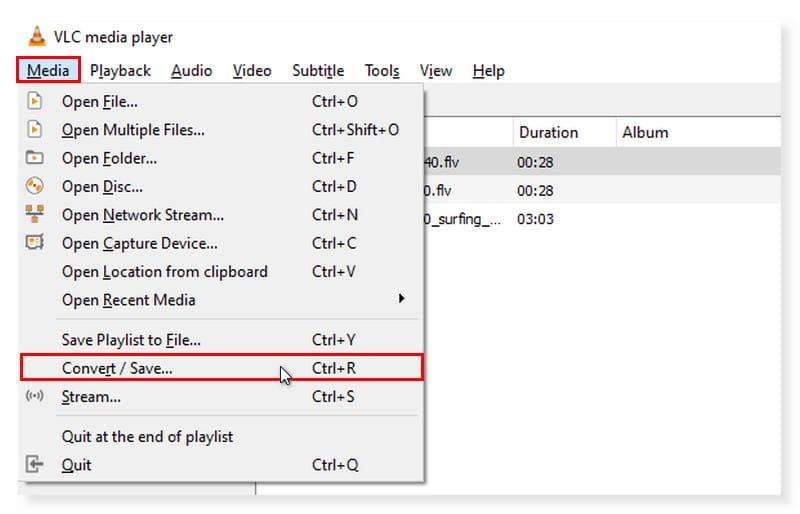
שלב 2. חלון מוקפץ יוצג. סמן את הלחצן הוסף ובחר את קובצי הווידאו שברצונך להמיר מהאחסון המקומי שלך. לאחר הוספה, לחץ על הלחצן המר/שמור למטה.
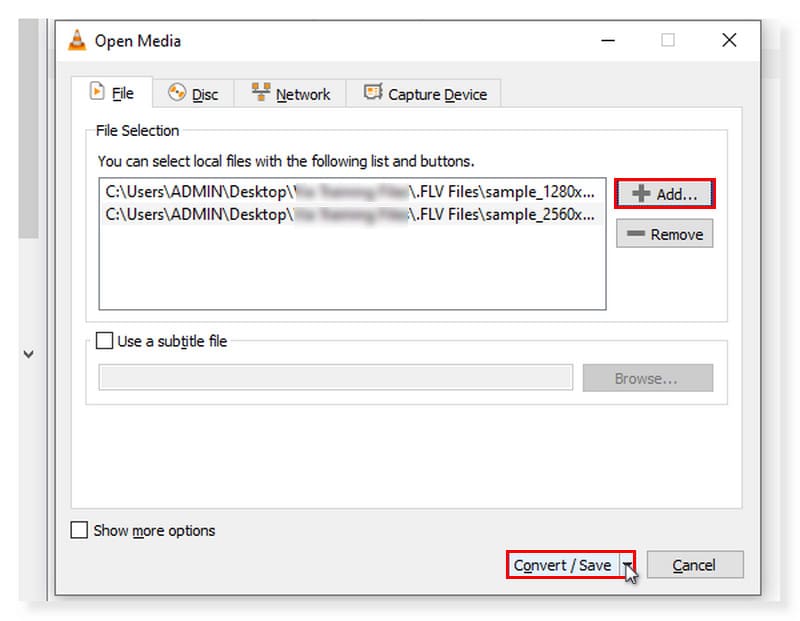
שלב 3. לאחר שתלחץ על כפתור המר/שמור, בחר המר בתפריט הנפתח. חלון קופץ נוסף ייפתח. בחר FLV כפורמט הפלט שלך ולחץ על התחל כדי לעבד אותו.
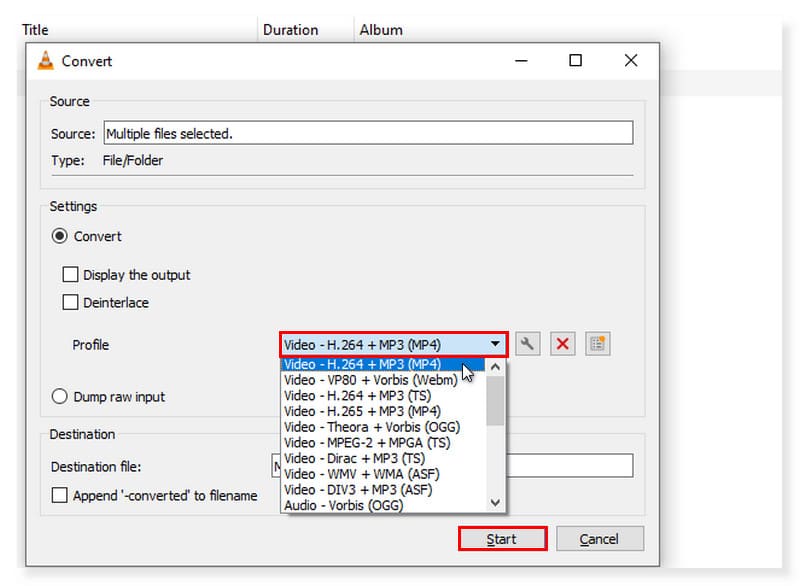
| ממיר וידאו Vidmore | Vidmore Free Video Converter Online | Adobe Media Encoder | נגן מדיה VLC | |
| פלטפורמות | Windows/MacOS | Windows/MacOS | Windows/MacOS | Windows/MacOS |
| פורמטי וידאו נתמכים | MP4, MOV, MKV, M4V, FLV, DIVX, AVI, MPG, WebM, MPG, 3GP, MOD | MP4, AVI, MOV, MKV, WMV, M4V, FLV, WebM, VOB, MPG, 3GP, GIF | 3GP, AAF, DV Stream, FLV, MOV, HEVC, MPEG, AVI, WAV, Cinema DNG | ASF, AVI, FLAC, FLV, Fraps, Matroska, MP4, MPJPEG, MPEG-2 (ES, MP3), Ogg, PS, PVA, QuickTime File Format, TS, WAV, WebM |
| תמחור | $19.95 לחודש. | חינם | $52.99 לחודש. | חינם |
| קטגוריות | תוכנה/לא מקוון | מבוסס אינטרנט/מקוון | תוכנה/לא מקוון | תוכנה/לא מקוון |
| יתרונות | תמיכה ב-4K כלי עריכת אודיו/וידאו קלים לשימוש עריכת אודיו/וידאו מהשורה הראשונה | 100% חינם לשימוש. מבוסס אינטרנט טהור וניתן לגשת אליו בכל הדפדפן הנוכחי הזמין. ממשק משתמש פשוט. | מאפשר לך להמשיך לעבוד במהלך העיבוד. מגוון רחב של פורמטים נתמכים. פונקציונליות תצוגה מקדימה בזמן אמת. | ניתן להתאים הגדרות מסוימות בהתאם להעדפותיך. בעל אקולייזר מובנה המאפשר למשתמשים להגביר את הסאונד מבלי לעוות את האיכות. פונקציות ותכונות קלות לשימוש. |
| חסרונות | חוסר בגרסאות אנדרואיד ו-iOS. | חוסר בתכונות עריכת וידאו. | יכולות עורך ממוקדות צר | חוסר בתכונות עריכת וידאו. |
חלק 5. שאלות נפוצות על איך להמיר MP4 ל-FLV
האם אוכל להמיר MP4 ל-FLV ב-FFmpeg?
בהחלט כן. Fast Forward Moving Picture Experts Group מכונה FFMPEG. זוהי תוכנת קוד פתוח המספקת מגוון כלים לעיבוד אודיו ווידאו בחינם. הוא כולל מספר רב של ספריות ותוכניות לטיפול ולתפעל קבצי וידאו, והוא נועד לשמש באמצעות ממשק שורת פקודה. הוא מבחין בכל קבצי MP4 בספריה, מנתח אותם וממיר אותם ל-FLV.
כיצד להמיר MP4 ל-FLV בבלם יד?
להלן המדריך כיצד להמיר FLV ל-MP4 עם בלם יד:
שלב 1. הורד והתקן את תוכנת בלם יד במחשב שלך. לאחר מכן, הפעל את התוכנית ובצע את השלבים הפשוטים שלהלן.
שלב 2. טען את הקבצים מהצד העליון של התוכנית ולחץ על תפריט המקור. אתה תקבל להוסיף את כל קבצי MP4 להמרה.
שלב 3. בחר FLV כפורמט הפלט שלך. כדי לשמור, לחץ על כפתור התחל כדי להתחיל בתהליך ההמרה.
האם FLV איכותי יותר מ-MP4?
MP4 משתמש בפורמט H.264 codec; לפיכך, הוא בדרך כלל מציע איכות מעולה מ-FLV עבור דחיסת וידאו. בדרך זו ניתן לדחוס היטב את הסרטון המקורי מבלי לוותר על איכותו. בכמה תרחישים ויישומים ספציפיים, FLV עשויה להיות אפשרות טובה יותר להזרמת וידאו באינטרנט. ובכל זאת, כשמדובר בדברים כמו גודל קובץ, דחיסה, תאימות ואיכות כללית, MP4 מועדף.
סיכום
אם אתה רוצה להמיר את קבצי MP4 שלך ל-FLV, אתה יכול לנסות להשתמש ממיר וידאו Vidmore. עם זאת, אם אתה מעדיף ממיר שאתה יכול לגשת אליו באופן מקוון, יש לנו את ממיר וידאו בחינם באינטרנט. למרות שמומלץ להשתמש בנגן וידאו שיכול לתמוך ולהפעיל את רוב פורמטי הווידאו, אם הנגן הנוכחי שלך אינו תומך ב-FLV, עדיין כדאי לשקול המרה MP4 ל- FLV.


